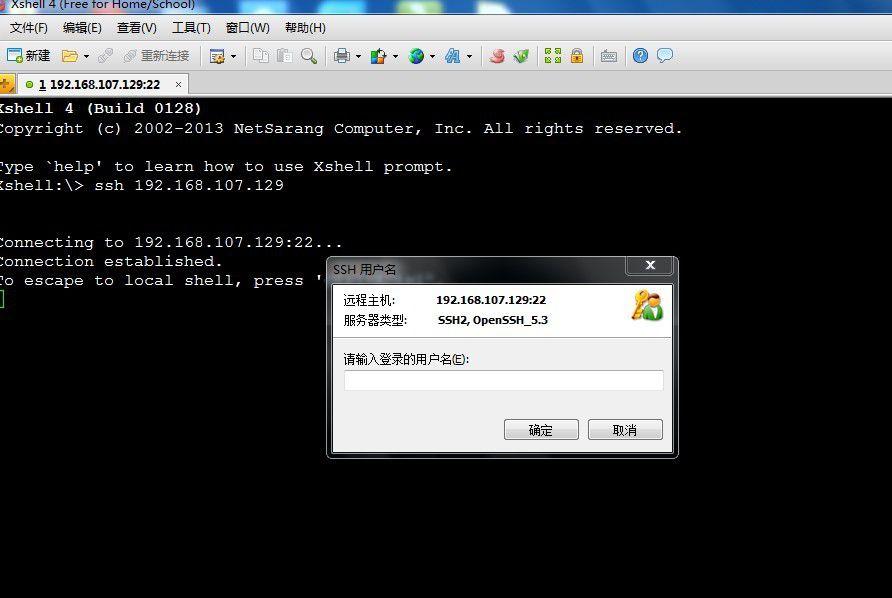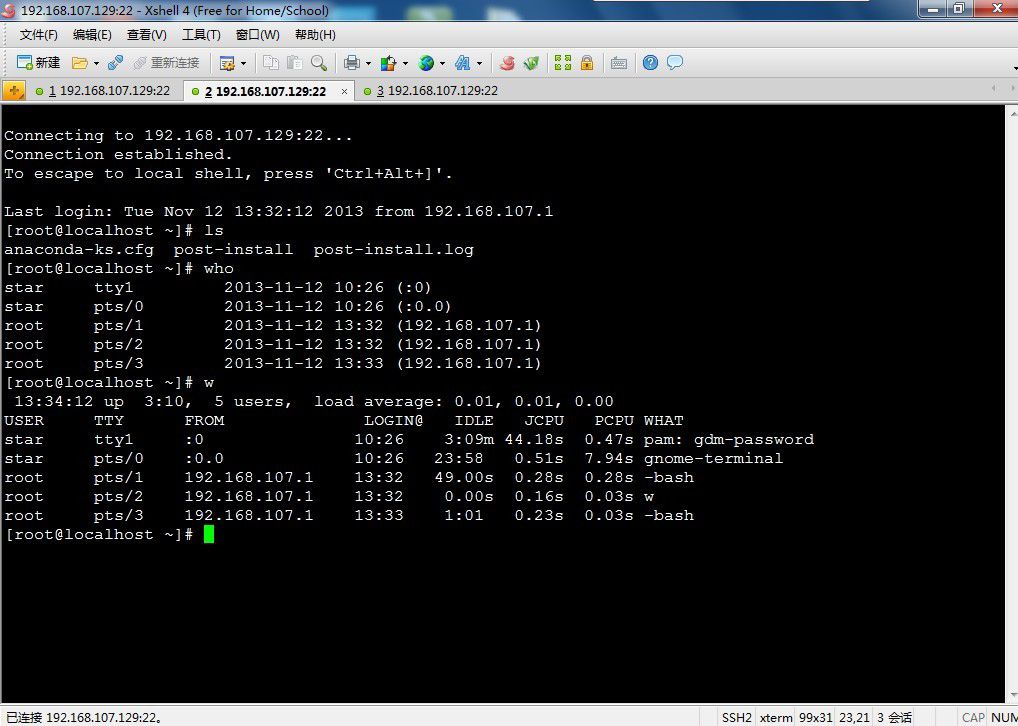android手机的流行让越来越多人的人关注linux发展,作为linux在移动领域的先头兵,android发展速度之快是有目共睹的。越来越多的人燃起了学习linux系统的热情,在学习linux系统过程中,最简单的方法就是在VMWARE中学习,安装一个centos或者ubuntu,就可以开始学习linux了,linux的强大在于命令行的操作,大家在学习过程中一直要登陆使用命令行,但是出于安全的考虑,几分钟不用linux系统,linux就会自动进入锁屏状态,这给我们边学习边操作带来一定麻烦,需要不断的输入密码登陆,有没有一种简单的方法不用经常每次登陆就可以使用命令行呢,答案是肯定有,使用ssh服务就可以很容易做到这点,ssh协议的软件很多,比较著名的有,putty等,笔者推荐一款绿色的远程登陆工具xshell。
Xshell是 NetSarang 出品的优秀网络管理、安全传输工具。Xshell 是一个免费的安全终端仿真器,可以作为 SSH、TELNET 或 RLOGIN 的终端模拟,能够从 Windows 平台安全连接 Linux 服务器。 和Xshell同时出品的Xftp 则是安全传输客户端,支持 FTP 和 SFTP协议,两者都支持标签化的会话窗口,简洁的界面、面向高级用户的强大功能,Xshell 和 Xftp 的组合将是远程管理 Linux、VPS 的利器,推荐使用,对个人和学校用户是完全免费的。
使用Xshell非常简单,打开软件后输入 ssh +”ip地址”就可以了,不过有个前提是你的远程服务器开启ssh服务。centos默认安装了ssh,但是没有启用,大家只要在命令行下启动ssh服务就可以了。在管理员权限下输入 service sshd start即可开启服务,想要每次开机自动开启再输入 chkconfig sshd on就可以了,如图。
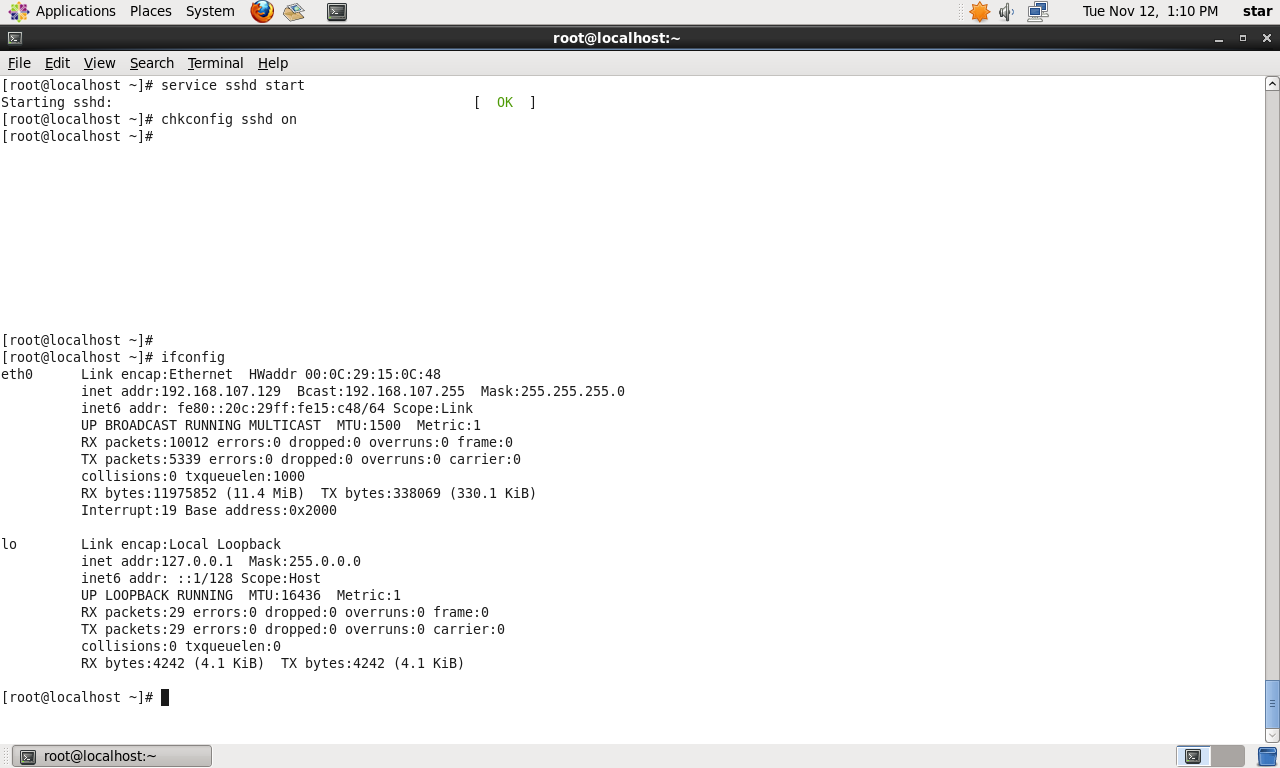
开启了ssh服务后,远程通过SSH服务就可以登陆了,当然你要知道登陆的主机名,ifconfig一下,一切OK。
以虚拟机192.168.107.129为例,打开了SSH服务后,在Xshell下输入 ssh 192.168.107.129,即可弹出用户名和密码对话框,输入后就已经登陆到虚拟机里面,你可以根据你的权限做任何事情,并且方便的复制通道,打开多个登陆终端,可以用w命令查看登陆的用户,在不同权限下练习做不同的事情,再也不用考虑屏锁要输入密码的事情了。